หนึ่งในข้อได้เปรียบหลักของการใช้ Linux เป็นแพลตฟอร์มสำหรับเซิร์ฟเวอร์ของคุณคือคอนเทนเนอร์ ตู้คอนเทนเนอร์เป็นเทคโนโลยีที่ช่วยให้ผู้ใช้มีระบบปฏิบัติการขนาดเล็กและชิ้นส่วนเฉพาะของซอฟต์แวร์และเรียกใช้มันแยกได้บนระบบ การทำเช่นนี้ช่วยให้มีประสิทธิภาพที่เหลือเชื่อและมีความยืดหยุ่น เมื่อพูดถึงคอนเทนเนอร์บน Linux ทางออกที่ได้รับความนิยมมากที่สุดคือ Docker ซอฟต์แวร์นี้ติดตั้งครั้งเดียวทำให้ทุกคนสามารถติดตั้งและใช้งานคอนเทนเนอร์ได้อย่างง่ายดาย นี่คือวิธีรับ Docker บน Linux ..
แจ้งเตือนสปอยเลอร์: เลื่อนลงและดูวิดีโอบทแนะนำท้ายบทความนี้
คำแนะนำใน Ubuntu
ก่อนที่จะทำให้ Docker CE ทำงานบนเซิร์ฟเวอร์หรือเดสก์ท็อป Ubuntu ของคุณคุณควรอัปเดตแคชของแพ็คเกจ Ubuntu และติดตั้งการอัปเดตซอฟต์แวร์ใด ๆ ที่อาจต้องติดตั้ง
sudo apt update sudo apt upgrade
เมื่อระบบของคุณทันสมัยคุณจะต้องติดตั้งแพ็กเกจบางอย่าง แพ็คเกจเหล่านี้มีความสำคัญและจะช่วยให้ตัวจัดการแพ็คเกจของ Ubuntu สามารถโต้ตอบกับการดาวน์โหลดผ่าน HTTPS ได้ดียิ่งขึ้น
sudo apt-get install apt-transport-https ca-certificates curl software-properties-common
ขั้นตอนต่อไปในกระบวนการติดตั้งคือการเพิ่มคีย์ GPG สำหรับที่เก็บซอฟต์แวร์อย่างเป็นทางการของ Docker นี่เป็นสิ่งสำคัญเนื่องจาก Ubuntu จะไม่ติดตั้งซอฟต์แวร์หากไม่มีซอฟต์แวร์นี้
curl -fsSL https://download.docker.com/linux/ubuntu/gpg | sudo apt-key add -
เมื่อดาวน์โหลดคีย์ให้เพิ่มที่เก็บซอฟต์แวร์ Docker CE อย่างเป็นทางการในระบบ Ubuntu ของคุณ
sudo add-apt-repository "deb [arch=amd64] https://download.docker.com/linux/ubuntu $(lsb_release -cs) stable"
ท้ายสุดอัปเดตแหล่งซอฟต์แวร์ของ Ubuntu อีกครั้งและติดตั้งซอฟต์แวร์ Docker เพื่อสิ้นสุดกระบวนการติดตั้ง
sudo apt update&&sudo apt install docker-ce
คำสั่ง Debian
ก่อนทำการติดตั้ง Docker CE สำหรับ Debian ให้อัพเดตระบบ สิ่งนี้จะทำให้มั่นใจได้ว่านักเทียบท่าทำงานได้ดีบนเครื่องของคุณ
sudo apt-get update sudo apt-get upgrade
ด้วยทุกสิ่งที่ทันสมัยคุณจะต้องติดตั้งเครื่องมือเล็กน้อยเพื่อให้แน่ใจว่าดาวน์โหลด Docker CE packages อย่างถูกต้อง โปรดทราบว่าคำแนะนำจะแตกต่างกันไปตามรุ่นของเดเบียน
คำแนะนำ Debian Stretch / Jesse
sudo apt-get install apt-transport-https ca-certificates curl gnupg2 software-properties-common
คำแนะนำดังเสียงฮืด ๆ
sudo apt-get install apt-transport-https ca-certificates curl python-software-properties
เมื่อเพิ่มเครื่องมือแล้วก็ถึงเวลาติดตั้งคีย์ GPG ของ Docker repo ไปยัง Debian นี่เป็นขั้นตอนที่สำคัญดังนั้นอย่าเพิกเฉย Debian จะไม่ติดตั้ง Docker หากไม่มี
curl -fsSL https://download.docker.com/linux/$(. /etc/os-release; echo "$ID")/gpg | sudo apt-key add -
จากนั้นเพิ่มที่เก็บซอฟต์แวร์ Docker CE ลงในรายการแหล่ง Debian ของคุณ
sudo add-apt-repository "deb [arch=amd64] https://download.docker.com/linux/$(. /etc/os-release; echo "$ID") $(lsb_release -cs) stable"
สิ่งที่เหลือไว้ให้ทำตอนนี้คือการอัปเดตแหล่งซอฟต์แวร์ของ Debian เป็นครั้งที่สองและติดตั้ง Docker CE ทำสิ่งนี้ด้วยคำสั่งต่อไปนี้:
sudo apt-get update&&sudo apt-get install docker-ce
คำแนะนำของ Fedora
ก่อนที่จะติดตั้ง Docker บน Fedora คุณจะต้องเพื่อติดตั้งปลั๊กอิน Dnf สิ่งเหล่านี้มีความสำคัญและจะช่วยให้การติดตั้งซอฟต์แวร์ Docker ง่ายขึ้นมาก ติดตั้งปลั๊กอิน Dnf ด้วย:
sudo dnf -y install dnf-plugins-core
เมื่อติดตั้งปลั๊กอินแล้วก็ถึงเวลาเพิ่มที่เก็บซอฟต์แวร์จริงลงในเครื่อง
sudo dnf config-manager --add-repo https://download.docker.com/linux/fedora/docker-ce.repo
การเพิ่มที่เก็บซอฟต์แวร์ Docker CE อย่างเป็นทางการเป็น Dnf และ Fedora หมายความว่าเมื่อผู้ใช้อัปเดตระบบพวกเขาจะได้รับการอัปเดต Docker เป็นประจำ หากคุณกำลังติดตั้ง Docker บนพีซีที่ไม่สามารถเข้าถึงอินเทอร์เน็ตได้เป็นประจำลองไปที่หน้าดาวน์โหลด Docker CE และลอง RPM แทน
ติดตั้ง Docker CE โดยตรงจากตัวจัดการแพคเกจ Fedora เพื่อทำกระบวนการให้เสร็จ
sudo dnf install docker-ce
ลินุกซ์อื่น ๆ
Docker ได้รับการสนับสนุนอย่างดีบน Linux ลีนุกซ์รุ่นต่อไปนี้เป็นข้อมูลบางส่วนที่นักเทียบท่าต้องการให้คุณใช้ หากคุณกำลังมองหาซอฟต์แวร์บน Linux เวอร์ชันอื่นคุณควรตรวจสอบเอกสาร ข้อมูลการติดตั้งนักเทียบท่าเป็นเครื่องมือที่ยอดเยี่ยมและพวกเขามีการเขียนจำนวนมากสำหรับลีนุกซ์รุ่นต่างๆ ตรวจสอบเอกสารประกอบสำหรับการแจกจ่าย Linux ที่คุณใช้เนื่องจากอาจช่วยให้คุณติดตั้งซอฟต์แวร์นักเทียบท่าได้
เปิดใช้งาน Docker CE
ติดตั้ง Docker CE แล้ว แต่ก่อนใช้งานคุณจะต้องใช้ระบบเริ่มต้นเพื่อเปิดใช้งานบริการ คำแนะนำอาจแตกต่างกันไปตามระบบปฏิบัติการที่คุณใช้ ตัวอย่างเช่นหากคุณทำตามคำแนะนำในอูบุนตูหรือเดเบียนมีโอกาสดีที่ไอเท็ม systemd ถูกเปิดใช้โดยอัตโนมัติในระหว่างกระบวนการติดตั้ง Fedora หรือการกระจาย Linux อื่น ๆ ที่ใช้ประโยชน์จาก systemd จะต้องเปิดใช้งานรายการเหล่านี้แยกจากกัน
ก่อนเปิดใช้งานบริการเมื่อเริ่มต้นใช้งาน systemctl เปิดใช้งาน คำสั่ง
sudo systemctl enable docker
จากนั้นเริ่มนักเทียบท่าบนระบบทันทีด้วย เริ่ม systemctl คำสั่ง
sudo systemctl start docker
ต้องการปิดใช้งานบริการ Docker CE หรือไม่ ใช้ systemctl ปิดการใช้งาน.
sudo systemctl disable docker
นอกจากนี้หยุดนักเทียบท่าได้ตลอดเวลาโดยใช้ systemctl หยุดและรีสตาร์ทด้วย รีสตาร์ท systemctl.
sudo systemctl stop sudo systemctl restart
การใช้ Docker CE
เมื่อติดตั้ง Docker CE บน Linux แล้วคุณสามารถทำได้ติดตั้งและใช้คอนเทนเนอร์ได้มากเท่าที่คุณต้องการ ในการทดสอบและตรวจสอบให้แน่ใจว่าซอฟต์แวร์ Docker CE ทำงานอย่างถูกต้องคุณควรรันคอนเทนเนอร์ทดสอบก่อน:

sudo docker run hello-world
หากคอนเทนเนอร์ของ Hello-world เปิดใช้งานและทำงานอย่างถูกต้องทุกอย่างก็ดี หากไม่ใช่ให้ติดตั้ง Docker ใหม่แล้วลองอีกครั้ง
ติดตั้งและเรียกใช้ตู้คอนเทนเนอร์
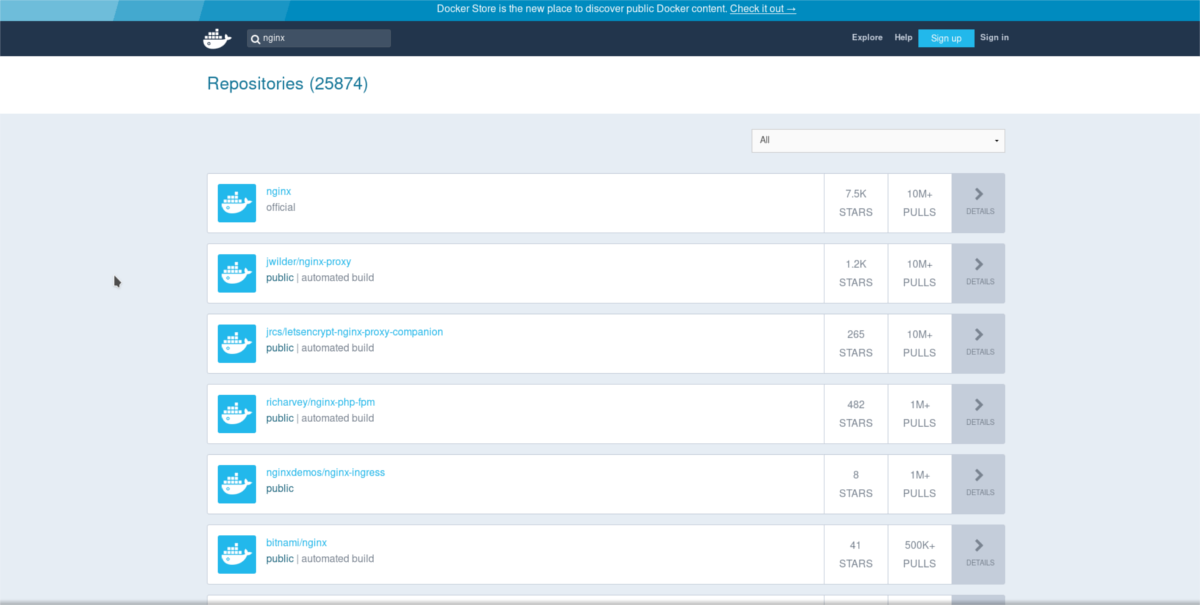
การติดตั้งคอนเทนเนอร์ลงในการตั้งค่า Docker ของคุณนั้นค่อนข้างตรงไปตรงมา ในการเริ่มต้นให้ค้นหาคอนเทนเนอร์ Docker Hub ที่คุณต้องการติดตั้ง
docker search searchterm
จากนั้นติดตั้งด้วย ดึงนักเทียบท่า.
docker pull containername
เรียกใช้คอนเทนเนอร์ด้วย:
sudo docker run containername</ p>













ความคิดเห็น